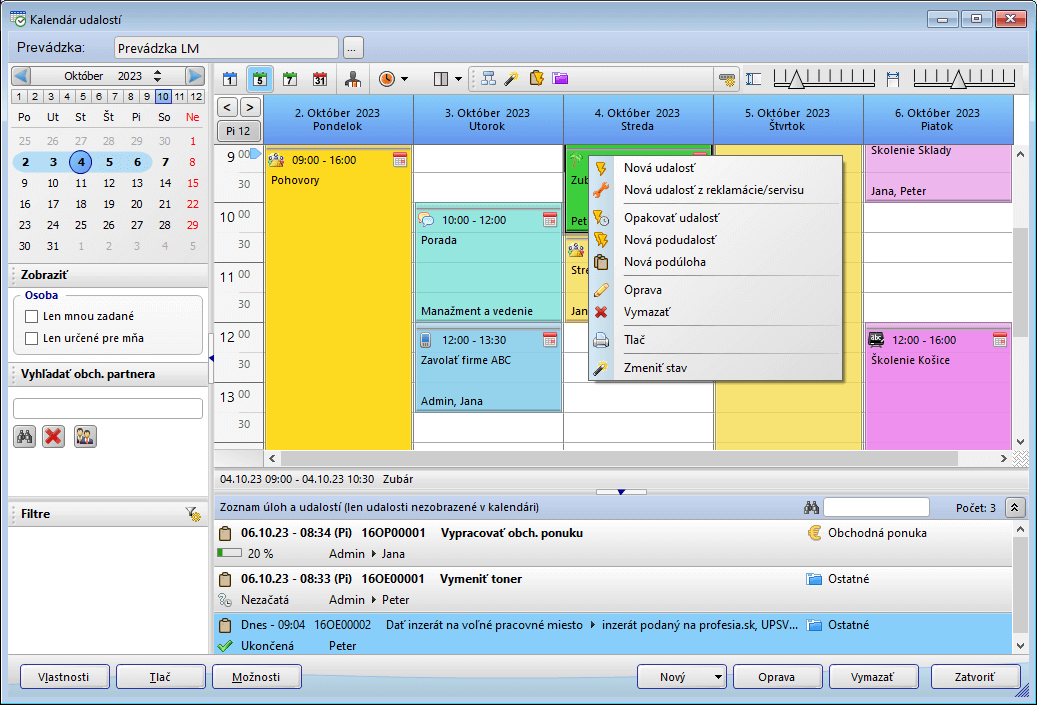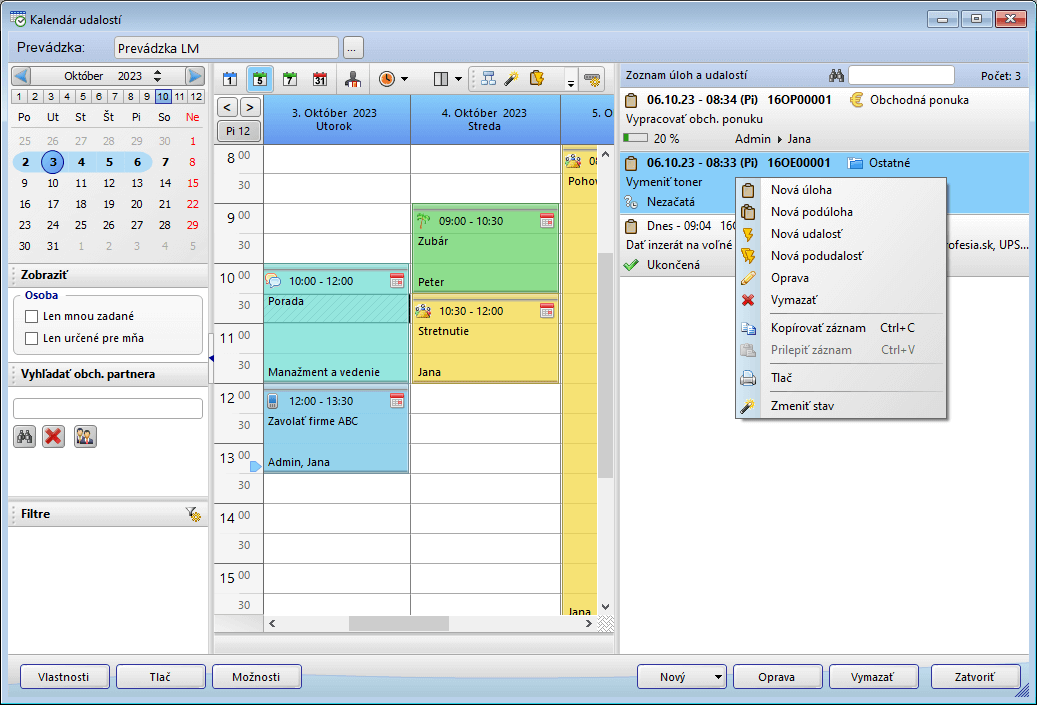Táto téma Pomocníka je venovaná položke Kalendár udalostí v ponuke CRM programu OBERON - Agenda firmy.
Základné informácie
- Výberom položky sa otvorí Kalendár udalostí - interaktívny formulár, ktorý v grafickom prehľade zobrazuje evidované udalosti. Zároveň je vo formulári osobitne k dispozícii prehľadný zoznam úloh a udalostí. Kalendár čerpá údaje z knihy Úlohy a udalosti.
- V Kalendári udalostí je možné evidovať:
- udalosti - napr. školenia, porady, stretnutia, telefonáty, e-maily a pod. Zobrazujú sa v grafickom prehľade kalendára. Tie, ktoré sa nezobrazujú v grafickom prehľade kalendára, sa zobrazujú v zozname úloh a udalostí.
- úlohy - napr. vypracovanie obchodnej ponuky, reklamácia, nákup, výmena tovaru a pod. Zobrazujú sa len v zozname úloh a udalostí.
- V prípade používania prevádzok záznamy vo formulári možno zobraziť podľa príslušnosti k prevádzke, a to ako podmnožiny záznamov Kalendára udalostí. Možno tak urobiť pomocou filtra Prevádzka v hornej časti formulára. Zoznam dostupných prevádzok (definujú sa v ponuke Firma, Údaje o firme) je možné v prípade potreby obmedziť pomocou používateľských práv.
- Stlačením pravého tlačidla myši v grafickom prehľade program umožňuje vyvolať kontextovú ponuku, kde je možné priamo veľmi jednoducho a rýchlo pracovať s jednotlivými záznamami: pridať novú udalosť (a to aj z reklamácie/servisu), upraviť existujúcu udalosť, pridať k existujúcej udalosti podudalosť, resp. podúlohu atď.
- Úlohy a udalosti možno zoskupovať do tzv. CRM zložiek - viac informácií získate v téme CRM zložky.
- Systém OBERON umožňuje obojsmernú synchronizáciu úloh a udalostí medzi modulom CRM a registratúra (evidencia Úlohy a udalosti, Kalendár udalostí) a Kalendárom Google. Viac informácií získate v téme Synchronizácia s Kalendárom Google.
- V ponuke Servis, Nastavenia programu, oddiel Používateľ, CRM a registratúra, možno pre aktuálne prihláseného používateľa nastaviť automatické otváranie Kalendára udalostí po spustení programu OBERON - Agenda firmy.
Obrázok č. 1: Formulár Kalendár udalostí pre jedného používateľa (zobrazenie pod sebou)
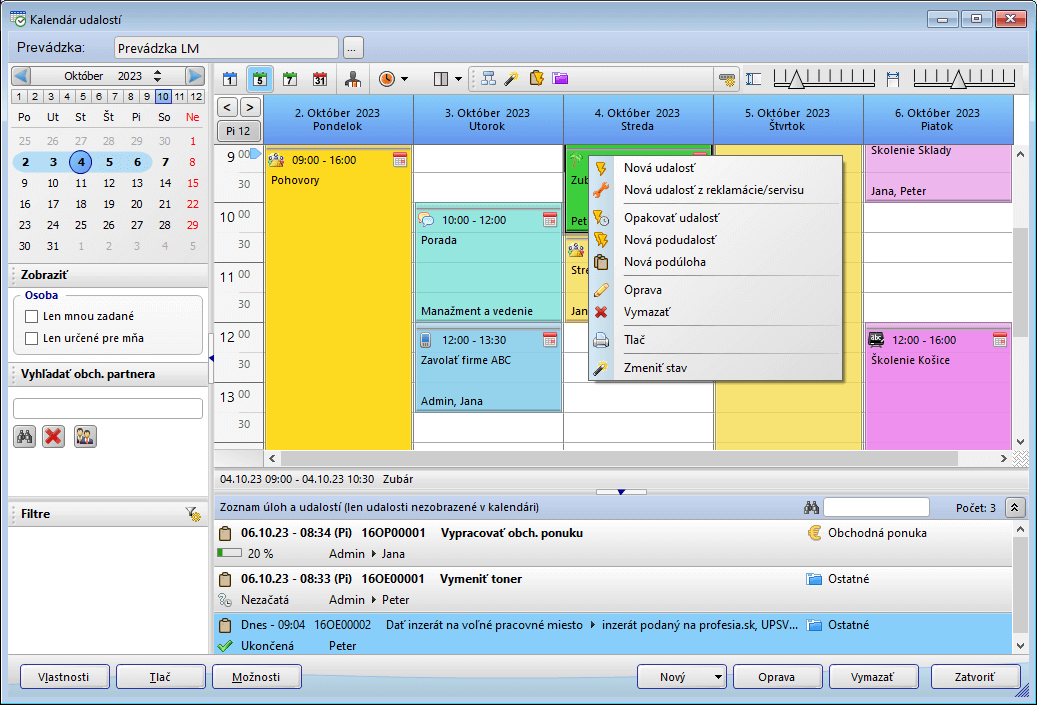
Obrázok č. 2: Formulár Kalendár udalostí v zobrazení vedľa seba
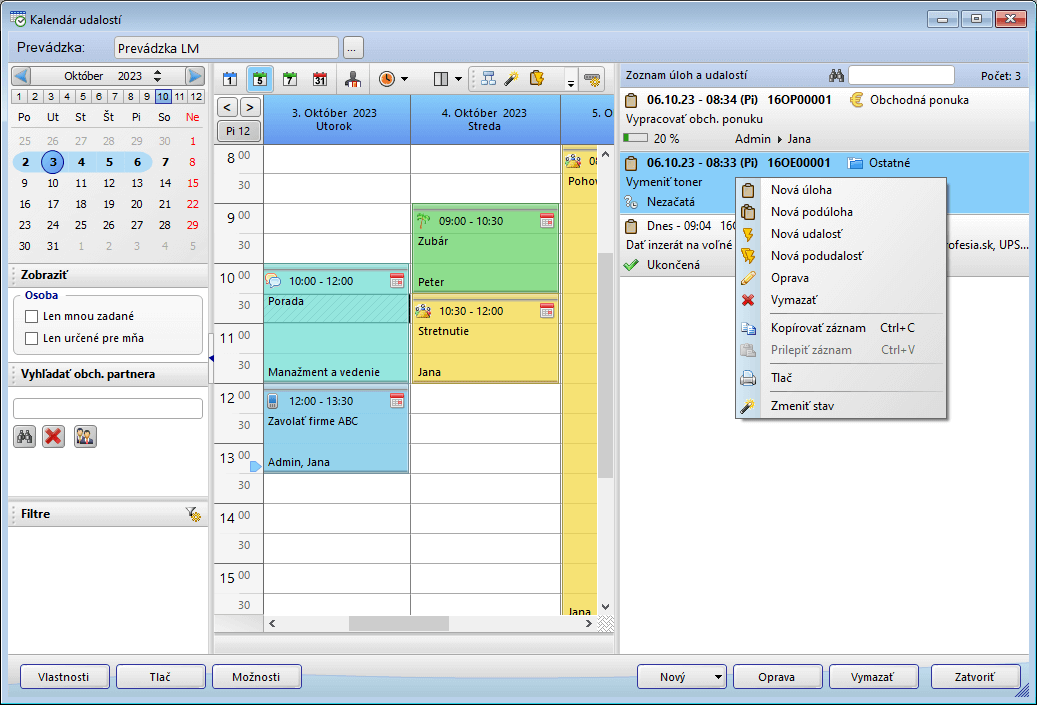
Ďalšie informácie
- V grafickom prehľade je možné meniť výšku riadkov a šírku stĺpcov jednoduchým posunutím trojuholníka v pravom hornom rohu formulára.
- Na zvýšenie prehľadnosti je v ľavom paneli oddelenom rozdeľovacou lištou dostupný vstavaný filter, pomocou ktorého možno rýchlo filtrovať záznamy (Len mnou zadané, Len určené pre mňa). Ďalšie možnosti filtrovania sú dostupné po stlačení tlačidla Vlastnosti, záložka Filtre. V záložke Kalendár udalostí formulára Vlastnosti je možné obmedziť zobrazenie udalostí iných používateľov v prípade, že sú udalosti v kalendári zobrazené v členení podľa používateľov (je aktivované tlačidlo
 ).
).
- V ľavom paneli je dostupné aj pole na rýchle vyhľadanie obchodného partnera. Po vyhľadaní konkrétneho obchodného partnera program po pridaní novej udalosti automaticky doplní tohto obchodného partnera do formulára Udalosť, záložka Podrobnosti. Pole slúži aj na zobrazenie úloh a udalostí týkajúcich sa daného obchodného partnera.
Popis tlačidiel
 |
Deň - zobrazia sa úlohy a udalosti z aktuálneho dňa. |
 |
Pracovný týždeň - zobrazia sa úlohy a udalosti z aktuálneho pracovného týždňa. |
 |
Týždeň - zobrazia sa úlohy a udalosti z aktuálneho kalendárneho týždňa. |
 |
Mesiac - zobrazia sa úlohy a udalosti z aktuálneho mesiaca. |
 |
Skupina - zobrazia sa úlohy a udalosti v členení podľa používateľov v konkrétnom dni, týždni, mesiaci podľa nastavení. |
 |
Zobrazenie - grafický prehľad a zoznam úloh a udalostí sa zobrazia pod sebou alebo vedľa seba |
 |
Časový úsek - minimálne časové úseky, na ktoré bude rozdelený kalendár udalostí |
Dostupné možnosti
Ďalšie možnosti práce so záznamami sú dostupné po stlačení tlačidla Možnosti, prípadne v kontextovej ponuke tabuľky záznamov.
Nová udalosť z reklamácie/servisu
Funkcia umožní vytvoriť novú udalosť z
evidencie reklamácií a servisu.
Opakovať udalosť
Udalosť je možné opakovať, teda udalosť sa automaticky vytvorí o zvolený časový úsek. Napr. každoročná prehliadka auta, každomesačné odovzdávanie výkazu atď.
Zmeniť stav
Otvorí sa sprievodca, pomocou ktorého je možné zmeniť stav udalosti (Plánovaná, Vykonaná, Nevykonaná, Zrušená), zadať popis k zmene stavu a odoslať správu o zmene stavu elektronickou poštou na zadanú e-mailovú adresu.
Príbuzné témy